cad怎么画粗细不一样的线(CAD中画粗细不同的多线段教程)
本文讲解:“cad怎么画粗细不一样的线(CAD中画粗细不同的多线段教程)”以下是相关内容。
有很多小伙伴在绘图时不太知道如何绘制粗细不同的多线段的方法,今天小编要跟大家讲一下其详细步骤!
1.首先,打开CAD,进入绘图区域。
2.在命令行中输入【PL(PLNE)】,回车确认;根据提示在绘图区域的合适位置指定线段的起点。
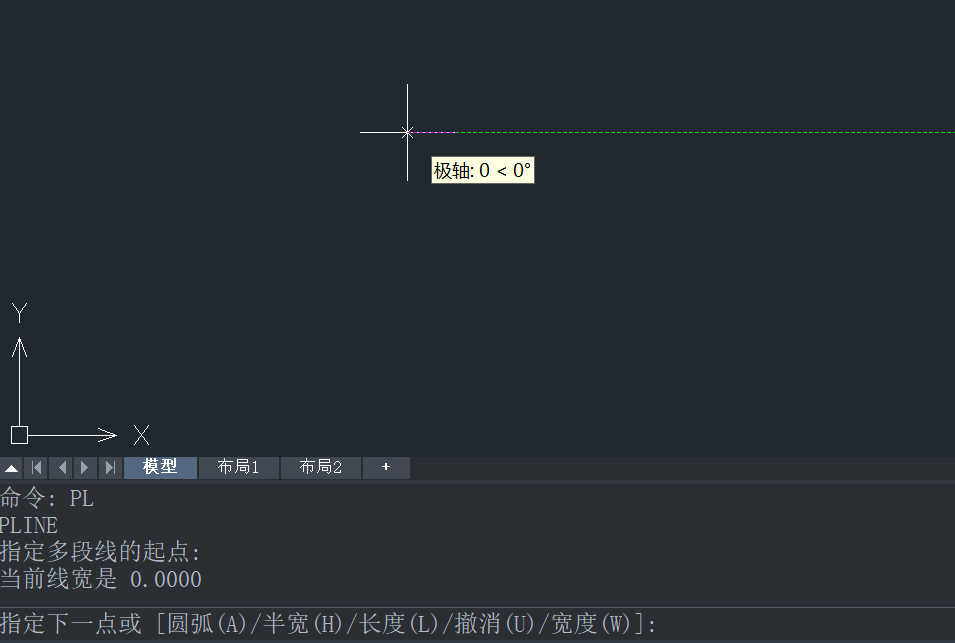
3.在命令行中输入【W】,根据提示指定起始宽度,这里我们指定的【50】;然后指定终止宽度:【0】,设置完成后回车确认,即可绘制出一条粗细不同的线段。
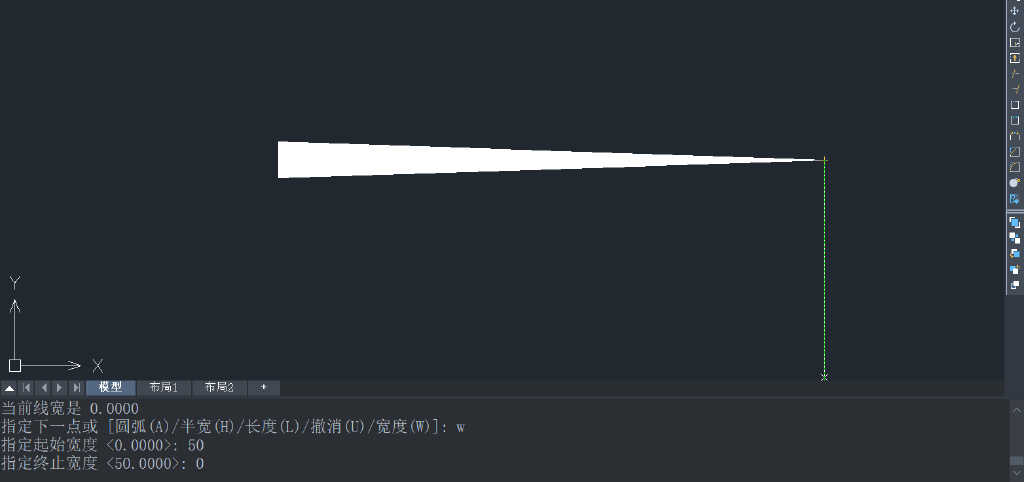
4. 大家如果想要绘制多线段的话,可重复步骤3。
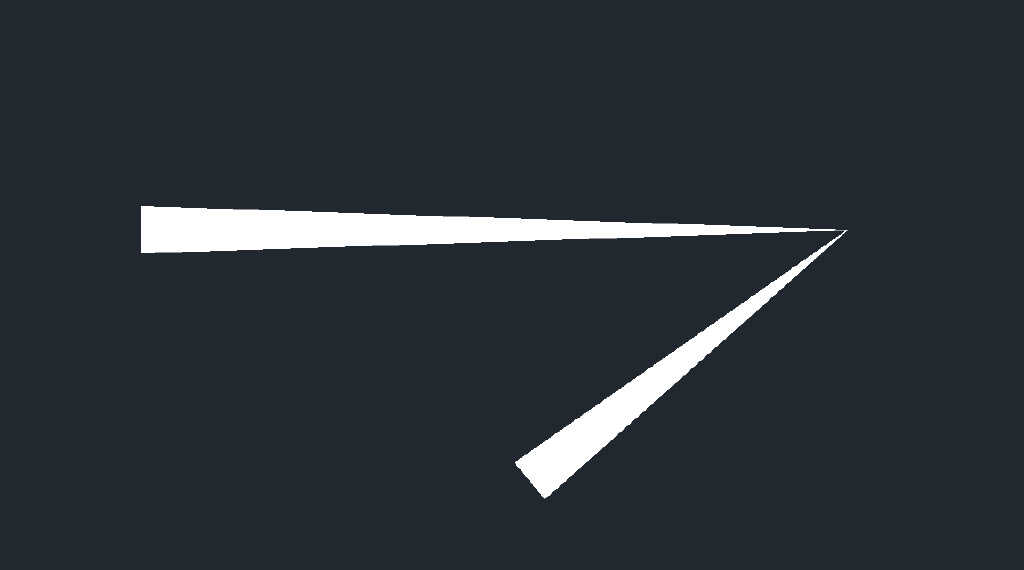
是不是很简单?以上就是CAD中绘制粗细不同的多线段的方法,有需要的小伙伴可以将这个方法收藏起来使用哦!
温馨提示
以上就是“cad怎么画粗细不一样的线(CAD中画粗细不同的多线段教程)”这篇文章的所有内容了,相信大家也都认真的看完了,如果大家还有不懂的问题,可以通过搜索来获取更多相关的内容,最后记得给小编点个赞以及收藏内容。免责声明:
1、本站所有资源文章出自互联网收集整理,本站不参与制作,如果侵犯了您的合法权益,请联系本站我们会及时删除。
2、本站发布资源来源于互联网,可能存在水印或者引流等信息,请用户擦亮眼睛自行鉴别,做一个有主见和判断力的用户。
3、本站资源仅供研究、学习交流之用,若使用商业用途,请购买正版授权,否则产生的一切后果将由下载用户自行承担。
4、侵权违法和不良信息举报 举报邮箱:cnddit@qq.com


还没有评论,来说两句吧...